VM группы в Windows Server 2016
VM группы в Windows Server 2016 - логические группы виртуальных машинЧтобы упростить управление несколькими VM, в Windows Server 2016 была добавлена поддержка группировки виртуальных машин. Группы VM, как следует из названия: логические группы виртуальных машин.
Содержание:
Создание VM групп
Существует два различных типа ВМ групп:
-
- VM коллекции
- Управляемые коллекции VM
Группа коллекции ВМ — это логическая коллекция виртуальных машин. Этот тип группы позволяет администраторам выполнять свои задачи в конкретных группах, а не отдельно на каждой VM.
Группа управляемой коллекции — это логическая коллекция из VM первой группы. С этим типом групп администраторы, по мере необходимости, могут встраивать коллекции виртуальных машин.
В диспетчере Hyper-V можно выполнять операции с несколькими виртуальными машинами просто путём выбора разных объектов.
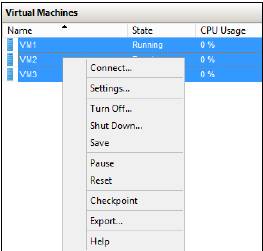
Доступные параметры виртуальной машины
Вы можете выполнять эти задачи без использования групп VM, но их возможности будут несколько ограничены. Используя группы ВМ, вы можете сделать больше. Два сценария, для которых полезны группы VM - это создание резервных копий и реплики VM. Хотя создать резервную копию или реплицировать виртуальную машину довольно просто, и такие функции в течение некоторого времени были включены в Windows Server, там все виртуальные машины рассматриваются отдельно. В некоторых ситуациях, из-за распределенных приложений, VM должны рассматриваться как единое целое. Это верно как при резервном копировании, так и при репликах VM.
Создание коллекций VM групп
В Windows PowerShell, для облегчения создания сценариев, введены следующие новые командлеты:
- New-VMGroup
- Get-VMGroup
- Remove-VMGroup
- Add-VMGroupMember
- Remove-VMGroupMember
- Rename-VMGroup
На момент написания этой статьи, инструменты управления группами VM ещё разрабатываются. Однако они будут отображаться в Windows PowerShell, диспетчере Hyper-V и готовящейся к выходу версии Microsoft System Center Virtual Machine Manager.
Чтобы сгруппировать три примера изображённой на следующем рисунке ВМ, вам нужно сделать следующее:
- Создайте группу VM.
- Добавьте в членство группы виртуальные машины.

ВМ группы
Следующий код - сценарий Windows PowerShell для достижения этих целей. Имейте в виду, что VM группы создаются как группы коллекции ВМ. Непосредственно помещённые внутри них виртуальные машины, могут иметь только группы коллекции VM.
#Setup VM variables
$VM1 = Get-VM -Name VM1
$VM2 = Get-VM -Name VM2
$VM3 = Get-VM -Name VM3#Create new VM Group
New-VMGroup -Name TestVMG1 -GroupType VMCollectionType#Setup VM Group variable
$TestVMG1 = Get-VMGroup -Name TestVMG1#Add VMs to the group/collection
Add-VMGroupMember -VMGroup $TestVMG1 -VM $VM1
Add-VMGroupMember -VMGroup $TestVMG1 -VM $VM2
Add-VMGroupMember -VMGroup $TestVMG1 -VM $VM3
В результате этих шагов — такая группа VM содержит три виртуальные машины.
Вы можете это проверить, запросив с помощью инструментов управления, виртуальные машины или ВМ группы. Следующий пример показывает как это сделать, с помощью командлетов Get-VM и соответственно Get-VMGroup:
PS C:\> Get-VM | ft Name, state, groups - AutoSize
Name State Groups
---- ----- ------
VM1 Running {TestVMG1}
VM2 Running {TestVMG1}
VM3 Running {TestVMG1}PS C:\> Get-VMGroup * | ft Name, vmmembers -AutoSize
Name VMMembers
---- ---------
TestVMG1 {VM2, VM3, VM1}
Обновлённый командлет Get-VM выводит список групп (если таковые имеются) членом которой является VM. Виртуальная машина может быть членом нескольких групп. Если это так, командлет Get-VM будет возвращать список нескольких групп.
Новый Get-VMGroup выведет списки любых, являющихся членами указанной группы, виртуальных машин. Или, как в предыдущем примере, где мы использовали подстановочный знак, всех существующих групп. В этом примере мы запросили все группы, потому что знаем, что существует только одна группа. Однако, мы можем добавить одну из виртуальных машин в состав второй группы. Вот необходимый для этого быстрый сценарий Windows PowerShell:
#Create new VM Group
New-VMGroup -Name TestVMG2 -GroupType VMCollectionType#Setup VM Group variable
$TestVMG2 = Get-VMGroup -Name TestVMG2#Add VMs to the group
Add-VMGroupMember -VMGroup $TestVMG2 -VM $VM1
С помощью командлета Get-VM, вы можете увидеть, что VM1 теперь принадлежит к группе TestVMG1 и новой группе TestVMG2:
PS C:\> Get-VM | ft Name, state, groups — AutoSize
Name State Groups
---- ----- ------
VM1 Running {TestVMG2, TestVMG1}
VM2 Running {TestVMG1}
VM3 Running {TestVMG1}
С помощью командлета Get-VMGroup, вы теперь видите как группы, так и члена обеих групп VM - VM1:
PS C:\> Get-VMGroup * | ft Name, vmmembers -AutoSize
Name VMMembers
---- ---------
TestVMG2 {VM1}
TestVMG1 {VM2, VM3, VM1}
В настоящее время есть две группы VM. Одна состоит из трёх виртуальных машин, а другая, из одной виртуальной машины.
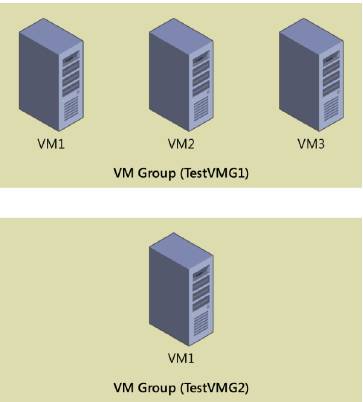
Mulitple VM группы
С двумя установленными группами ВМ вы можете, используя TestVMG1, осуществлять действия, направленные на VM1, VM2 и VM3. Используя TestVMG2, можно работать только на VM1.
Создание управляемых коллекций VM групп
VM коллекции довольно просты. Они поддерживают членство VM. С другой стороны, управляемые коллекции сохраняют членство в коллекции VM. На рисунке ниже показана управляемая группа, которая содержит созданные ранее обе группы VM. Эти группы VM содержат фактические виртуальные машины. Отметьте, что ВМ не может быть непосредственно в составе управляемой коллекции.
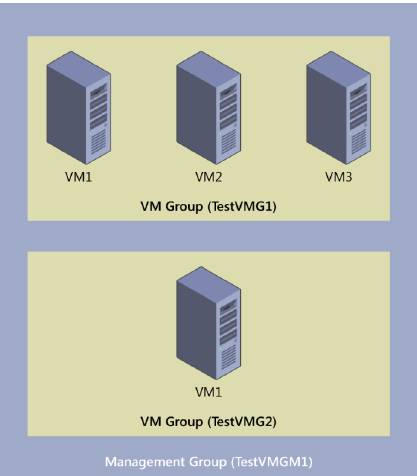
Одна управляемая группа содержит несколько групп VM
Создание управляемых групп, почти идентично описанному ранее созданию ВМ групп. Следующий скрипт Windows PowerShell создаст новую управляемую группу и добавит в неё обе существующие группы VM:
#Create new Management Group
New-VMGroup -Name TestVMGM1 -GroupType ManagementCollectionType#Setup Management Group variable
$TestVMGM1 = Get-VMGroup -Name TestVMGM1#Add VM Groups to the Management Group
Add-VMGroupMember -VMGroup $TestVMGM1 -VMGroupMember $TestVMG1 Add-VMGroupMember -VMGroup $TestVMGM1 -VMGroupMember $TestVMG2
Интересное различие между группами ВМ и управляемыми группами, в том, что управляемые группы могут содержать группы ВМ и другие управляемые группы. Проще говоря, вы можете встраивать управляемые группы.
Следующий сценарий Windows PowerShell создаёт новую управляемую группу с именем Outside и добавляет в её состав первую управляемую группу TestVMGM1:
#Create new Management Group
New-VMGroup -Name OutsideGroup -GroupType ManagementCollectionType#Setup Management Group variable
$OutsideGroup = Get-VMGroup -Name OutsideGroup#Add VM groups to the Management Group
Add-VMGroupMember -VMGroup $OutsideGroup -VMGroupMember $TestVMGM1
Управляемая группа (OutsideGroup) содержит другую управляемую группу (TestVMGM1), в которую входят две группы виртуальных машин (TestVMG1 и TestVMG2). Которые, в свою очередь, содержат разные группы из трёх виртуальных машин (VM1, VM2 и VM3).
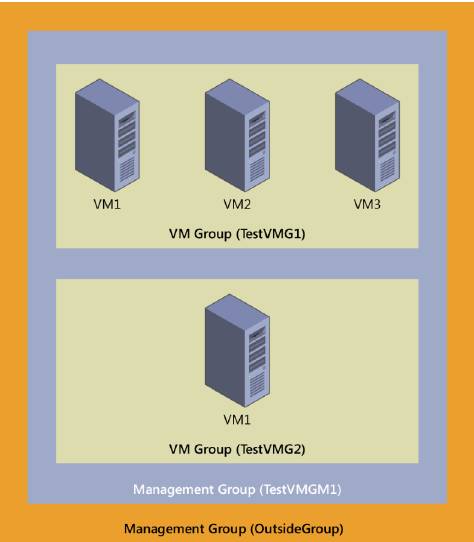
Несколько управляемых групп
И наконец, используя ранее описанные инструменты управления, вы можете определить, какие виртуальные машины и какие группы являются членами других групп.
Очевидно, что эта возможность вложенности открывает совершенно новое перспективы в организации виртуальных машин. Виртуальные машины становятся объектами, которые можно группировать так же, как пользовательские и компьютерные объекты в Active Directory. Это более заметно, если вы используете такую возможность в сочетании с будущей версией Virtual Machine Manager.
